Base de conhecimento
GESCOR
Navegue pelas nossas perguntas frequentes, tutoriais e outros recursos de autoajuda para encontrar as respostas que você precisa.
Base de conhecimento
GESCOR
Navegue pelas nossas perguntas frequentes, tutoriais e outros recursos de autoajuda para encontrar as respostas que você precisa.
Anular e eliminar notas fiscais, conhecimentos de fretes e manifestos de documentos são operação comuns para quem está envolvido com o faturamento da empresa. Nessa página vamos mostrar o passo a passo de como realizar essas ações.
Inicialmente para ter acesso a função de anular/eliminar uma nota fiscal você deve acessar a tela de consulta de notas fiscais. Nessa tela você poderá observar os dois botões destacados.

Para anular uma nf-e, selecione o documento e clique em ANULAR. Ao fazer isso, janela abaixo abrirá na tela. Confirme clicando em SIM.

Em seguida, o sistema solicita que você preencha 3 informações sobre a nota fiscal: Cliente, Data de emissão e Valor total da nota fiscal. Após informar, clique em OK. Como ilustrado abaixo:
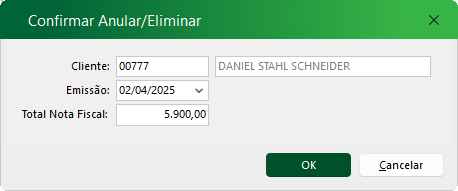
Se os dados estiverem corretos, a mensagem abaixo aparece na tela, solicitando que seja confirmado mais uma vez a anulação da nota. Clique em SIM.

O Gescor irá abrir uma tela que solicita um motivo da anulação. Clique duas vezes sobre o campo Código, ou clique uma vez e aperte F4. Isso irá abrir a lista de código de motivos de anulação. Esse código já são cadastrados na implantação do sistema, então basta selecionar o motivo que se encaixam melhor com a nota sendo anulada.
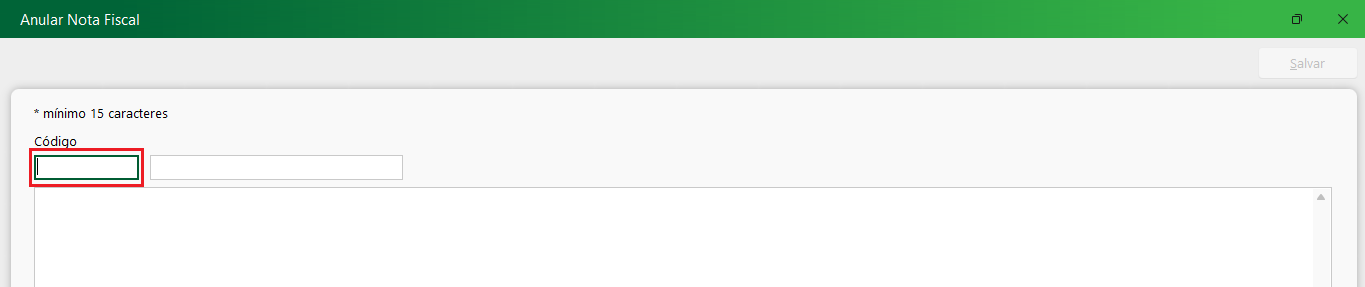
Após selecionar o motivo, o campo de texto será preenchido. Para finalizar, basta clicar em salvar.
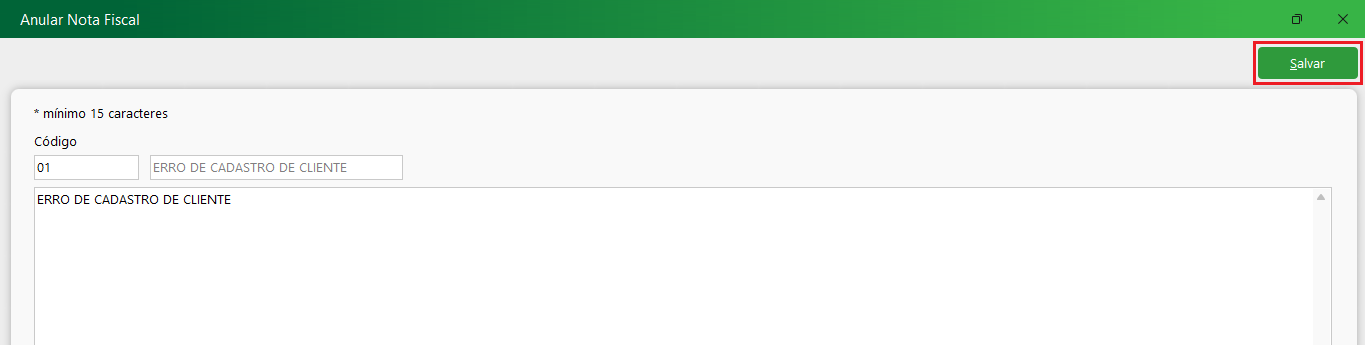
Após esse processo a nota fiscal será anulada, e sua situação será alterada para “101 Cancelamento de NF-e homologado”.
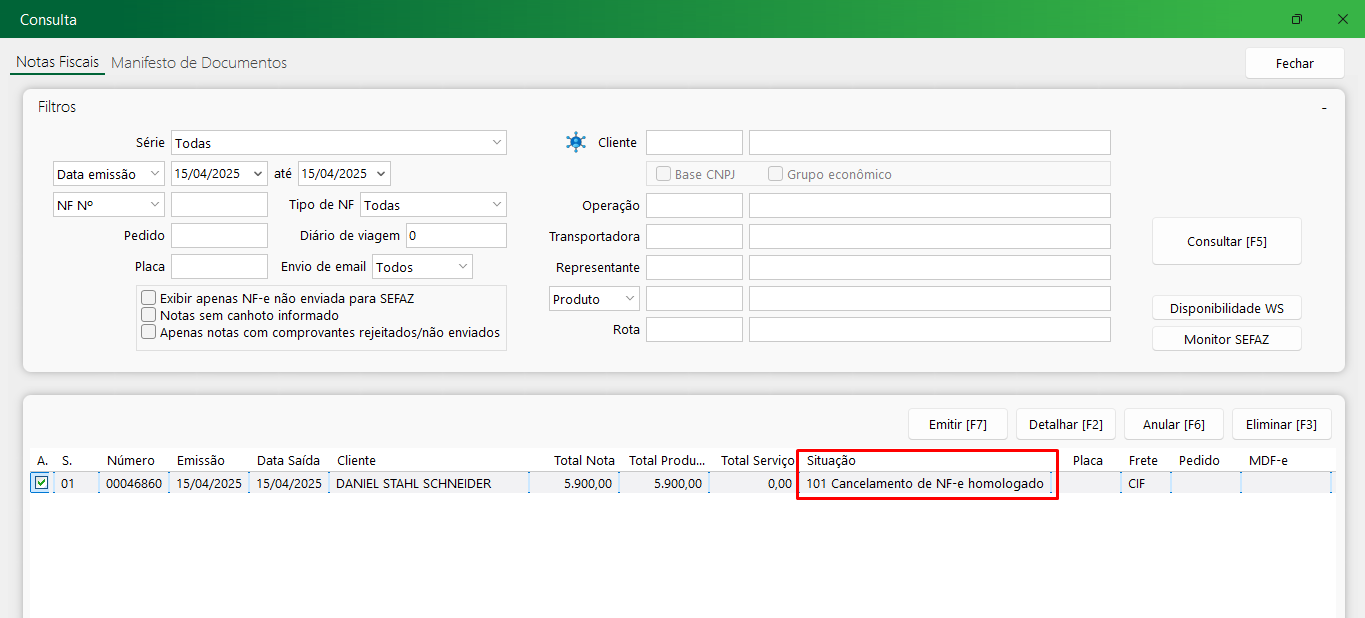
A função ELIMINAR é utilizada caso um documento tenha sido emitido de forma incorreta e ainda não foi transmitido para a SEFAZ. Ele deve ser utilizado quando a situação do documento é “NÃO ENVIADA” ou quando a situação indica alguma “REJEIÇÃO”.
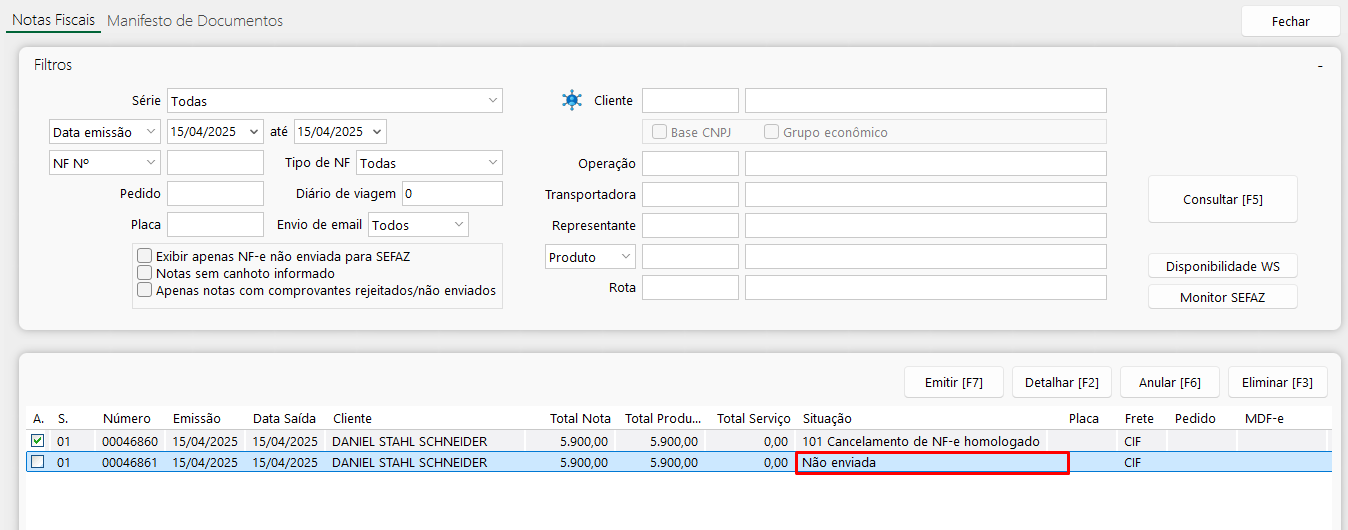
O processo é parecido com o de anulação. Selecione o documento e clique em Eliminar. Uma tela de confirmação irá abrir solicitando que clique em SIM para confirmar.
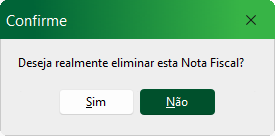
Como na anulação de uma nota, você precisa informar o cliente, data de emissão e valor total da nota para confirmar.

Em seguida, confirmar se deseja eliminar a nota clicando em SIM.

Inclua o código de anulação/eliminação de acordo com o motivo da nota estar sendo excluída. Então clique em Salvar.
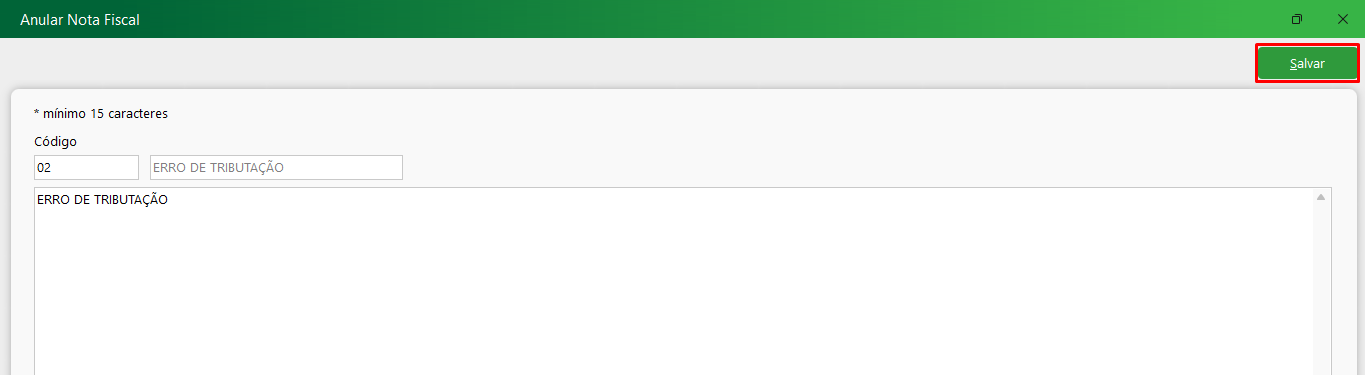
Diferente da nota fiscal anulada, a nota que foi eliminada será completamente excluída da tela de consulta de nota fiscal. Essa nota não ficará mais disponível para consulta e o número da nota ficará registrado como inutilizado.
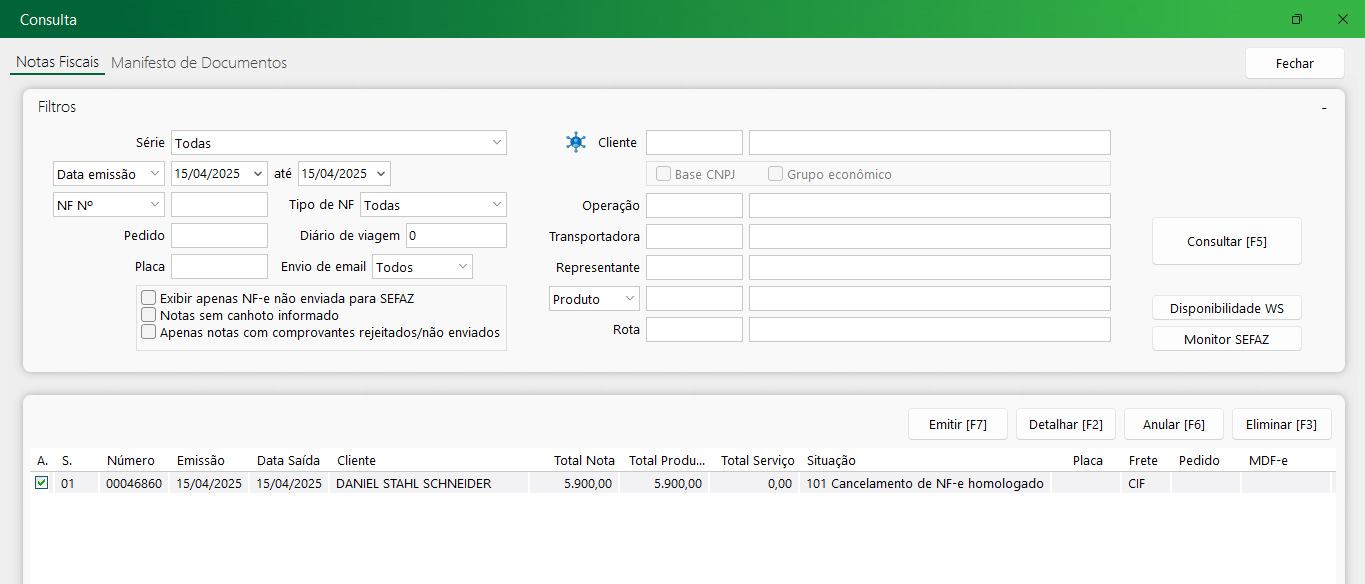
Esses dois processos são o padrão para anular/eliminar documentos eletrônicos, sejam eles NF-e’s, CT-e’s e MDF-e’s.
Em caso de dúvidas sobre o processo, entre em contato com o Suporte.
Atenciosamente,
Suporte SW.
Ainda tem dúvidas? Nós estamos aqui para ajudar!
Solicite auxílio da nossa equipe de suporte abrindo um atendimento. Estamos aqui para ajudar você!
Ainda tem dúvidas? Nós estamos aqui para ajudar!
Solicite auxílio da nossa equipe de suporte abrindo um atendimento. Estamos aqui para ajudar você!

